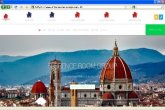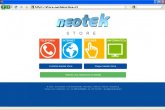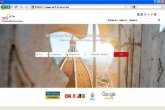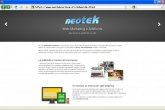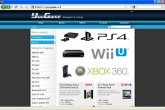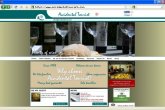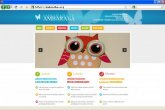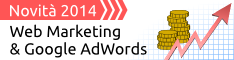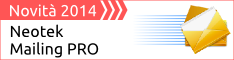Risparmio telefonico
Voce e dati
Servizi web
Indicizzazione e SEO
Consulenze social network
Posta elettronica certificata
Le Recensioni dei Nostri Clienti
Pubblicità su web
Creazione siti web
Realizzazione siti internet
Portfolio siti web
Siti web aziendali
Commercio elettronico
Siti Web Mobile
Networking
Grafica e multimedia
Assistenza PC server
Assistenza a domicilio
Vendita Computer
Riparazione Computer
Windows Tips & Ttricks
Trucchi Windows: migliorare e velocizzare la connessione
Trucchi Windows: migliorie grafiche
Trucchi Windows: velocizzare il sistema operativo
Trucchi Windows: Tips & Tricks vari e utili
Sicurezza
Software gestionali
Recensioni su Neotek:
Data:21/10/2016
di: Rosangela »
Assistenza perfetta
assistenza gentile, professionale ed economica. In una parola PERFETTA!!! grazie
Data:25/02/2016
di: Maria Lucia Porri »
SMARTPHONE SONY
Ho portato il mio smartphone per dei problemi di memoria. Intervento veloce e risolutivo per il problema manifestato. In caso di necessità tornerò sicuramente alla Neotek. Lo consiglio.
Data:11/06/2015
di: Alessandro Calamandrei »
Grazie NEOTEK
Utilizzo Neotek per la telefonia sia mobile (H3G) che fissa, per l'ADSL e, recentemente, per la gestione e sviluppo del mio sito internet. Ho scelto NEOTEK per la sertietà, professionalità, competenza e gentilezza di tutto lo staff. >NEOTEK una scelta vincente e molto spesso anche più economica. Provare per diventarne amici :-) Alessandro, titolare FITNESSPOINT Firenze
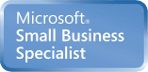
Trucchi Windows: migliorie grafiche
migliorie grafiche
Trucchi Windows: migliorie grafiche
Accedendo per la prima volta ad windows xp notiamo come la Microsoft si sia impegnata per implementare un nuovo sistema grafico chiamato Luna. Luna, però, per i suoi effetti mette a dura prova il nostro PC con la conseguenza di un rallentamento generale del windows e delle applicazioni. Vediamo ora come togliere alcuni effetti di Luna per semplificare la vita al nostro processore.
Ci sono due modi per cambiare queste impostazioni:
In [pannello di controllo>schermo>Aspetto]
In questa finestra notiamo il pulsante effetti clicchiamoci sopra per modificare le sue impostazioni.
La prima voce se spuntata attiva gli effetti di visualizzazione di menù a tendina e delle descrizioni.
Attivatela se possedete processori da 1100 mhz o +. Il menu a tendina sotto definisce il tipo di visualizzazione che può essere a 'Dissolvenza' o 'Scorrimento.
La seconda voce arrotonda gli angoli dei caratteri visualizzati (es. Start, il titolo di una finestra ecc..). conviene tenerla attivata sempre come in figura perché non grava molto sulle prestazioni. Se invece volete far lavorare di più la vostra CPU cliccate sul menù e selezionate 'ClearType'.
La terza voce è per quelle persone che non vedono bene, la Microsoft pensa proprio a tutto, o semplicemente per tenere le icone più grandi.
La quarta voce attiva l'ombreggiatura dei menù, davvero bella graficamente ma davvero dispendiosa di risorse, conviene tenerla attivata solo su sistemi da 1200-1300 mhz o +.
Le ultime due non influiscono sulle prestazioni per questo tenetele attivate.
L'altro metodo più avanzato ci permette di cambiare più impostazioni.
Andate in [pannello di controllo>sistema>avanzate] cliccate su impostazioni nella casella Prestazioni.
Se avete un sistema davvero scadente allora vi consigliamo di cliccare su 'Regola in modo da ottenere le prestazioni migliori questa modifica disabiliterà del tutto luna ,infatti tra le altre cose, Win XP assomiglierà ad un windows 98. Però se siete accaniti fan di Luna potete attivarla lasciando disattivati gli altri effetti: cliccate su 'Utilizza stili di visualizzazione per finestre e pulsanti.'
Per un sistema di fascia media cliccate su 'Regola in modo da ottenere l'aspetto migliore' però disattivate 'Mostra ombreggiatura dei menù.
Se avete un sistema di ultima generazione attivate tutte le voci.
Passare da WinXP a Win98
Se l'aspetto si WinXP non vi va giu, la microsoft ci dà la possibilità di tornare all'aspetto che ritenete più familiare. Per fare questo procedete così:
Andate in [pannello di controllo>Schermo].
Dove c'è scritto tema selezionate Windows Classico.
Andate in [pannello di controllo>Barra delle applicazioni e menù avvio].
Cliccate su menù di avvio e selezionate menù di avvio classico.
Andate in [pannello di controlloAccount UtenteCambia modalità di accesso e disconnessione]
deselezionate le due voci ivi presenti e successivamente applica opzioni
Ora Windows XP assomiglierà a Windows 98.
Disclaimer:
Qualsiasi modifica che vogliate apportare al sistema è sotto la vostra responsabilità.
Panico in Paradiso – di Gianfranco Giannoni (mio Padre)
La nostra presenza digitale: evoluzione della specie.
Radiazioni smartphone: causano tumori nelle cellule nervose!
Keylogger sul tuo notebook HP con Synaptics Touchpad